Mẫu site Lập kế hoạch Sự kiện là một site nhóm được thiết kế để đóng vai trò là trang chủ nội bộ cho nhóm lập kế hoạch sự kiện của bạn. Liên lạc và cộng tác về chi tiết sự kiện với nhóm của bạn, tô sáng hạn chót và chia sẻ các tài nguyên thường được sử dụng.
Trong bài viết này, bạn có thể tìm hiểu cách sử dụng các thành phần trên mẫu site Lập kế hoạch Sự kiện SharePoint và cách bạn có thể tùy chỉnh site để tạo site của riêng mình.
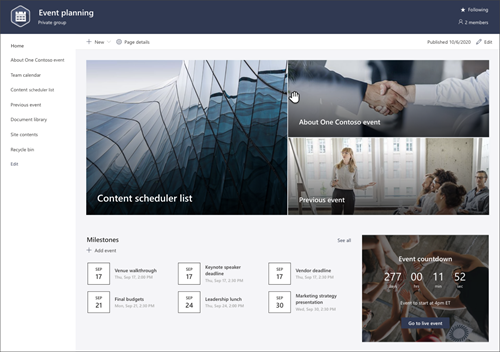
Lưu ý:
-
Mẫu này là mẫu được kết nối của Microsoft 365. Khi một nhóm được tạo bằng mẫu này, mẫu SharePoint được kết nối sẽ được áp dụng cho site và nhóm.
-
Các cấu phần SharePoint như trang, danh sách và tích hợp Nền tảng Power được tự động thêm vào và ghim dưới dạng tab vào kênh Chung trong nhóm. Người dùng có thể chỉnh sửa các trang và danh sách này ngay từ bên trong Teams.
Tính năng của site
-
Site có thể tùy chỉnh đi kèm với hình ảnh điền sẵn, phần web và nội dung để truyền cảm hứng cho người chỉnh sửa site khi thực hiện các tùy chỉnh để tăng cấp và cung cấp thông tin cho các sự kiện.
-
Tính năng recap sự kiện sẵn dùng và trạng thái sự kiện mẫu bài đăng mới giúp dễ dàng phát hành và chia sẻ cập nhật sự kiện với nhóm của bạn.
-
Sử Danh sách Microsoft để tạo danh sách bộ lập lịch nội dung nhằm giúp lên lịch và quản lý chiến lược nội dung sự kiện của bạn.
Lưu ý:
-
Một số chức năng được giới thiệu dần cho các tổ chức đã chọn tham gia vào chương trình Bản phát hành mục tiêu. Điều này có nghĩa là bạn có thể chưa thấy tính năng này hoặc tính năng này có thể trông khác với những gì được mô tả trong các bài viết trợ giúp.
-
Khi bạn áp dụng mẫu cho site hiện có, nội dung của bạn sẽ không tự động phối với mẫu mới. Thay vào đó, nội dung hiện có sẽ được lưu trữ dưới dạng trang trùng lặp trong nội dung Site.
Trước tiên, hãy làm theo hướng dẫn về cách thêm mẫu vào site mới hoặc hiện có.
Lưu ý: Bạn phải có quyền chủ sở hữu site để thêm mẫu này vào site của mình.
Khám phá nội dung site, phần web và trang được điền sẵn và quyết định những tùy chỉnh site cần thiết để phù hợp với thương hiệu, tiếng nói và mục tiêu kinh doanh tổng thể của tổ chức bạn.
Nội dung site, danh sách và mẫu trang điền sẵn:
-
Trang chủ - Cung cấp nơi hạ cánh cho người xem tham gia vào tin tức của bộ phận, cập nhật sự kiện, cuộc trò chuyện trước sự kiện và tìm hiểu thêm về cách chuẩn bị cho sự kiện sắp tới.
-
Giới thiệu về sự kiện One Contoso - Cung cấp thông tin tổng quan về sự kiện. Tùy chỉnh trang này bằng cách chỉnh sửa các phần web Văn bản, Sự kiện và Bing.
-
Lịch nhóm - Hiển thị nhóm Lịch Outlook.
-
Danh sách bộ lập lịch nội dung - Sắp xếp nội dung sẽ được chia sẻ dẫn đến sự kiện. Tùy chỉnh danh sách này bằng cách sửa mẫu danh sách.
-
Các sự kiện trước đó - Hiển thị tóm tắt sự kiện cho các sự kiện trong quá khứ. Tùy chỉnh trang này bằng cách chỉnh sửa các phần web Văn bản, Sự kiện và Thư viện tài liệu.
-
Thư viện tài liệu- Dễ dàng truy nhập vào các tệp sự kiện liên quan.
-
Nội dung site - Lưu trữ trang site và nội dung mẫu trang.
-
Thùng rác - Cung cấp quyền truy nhập vào nội dung site đã loại bỏ gần đây.
-
Mẫu trang recap sự kiện - Sử dụng mẫu dựng sẵn này để dễ dàng phát hành các trang recap sự kiện vào site của bạn. Tùy chỉnh mẫu trang này bằng cách chỉnh sửa phần web Văn bản và Hình ảnh.
-
Mẫu trang báo cáo trạng thái - Sử dụng mẫu dựng sẵn này để dễ dàng phát hành báo cáo trạng thái sự kiện lên site của bạn. Tùy chỉnh mẫu trang này bằng cách chỉnh sửa phần web Văn bản và Hình ảnh.
Sau khi bạn đã thêm mẫu site Lập kế hoạch sự kiện, đã đến lúc tùy chỉnh và biến mẫu thành của riêng bạn.
Lưu ý: Để sửa site SharePoint, bạn phải là chủ sở hữu site hoặc thành viên site.
|
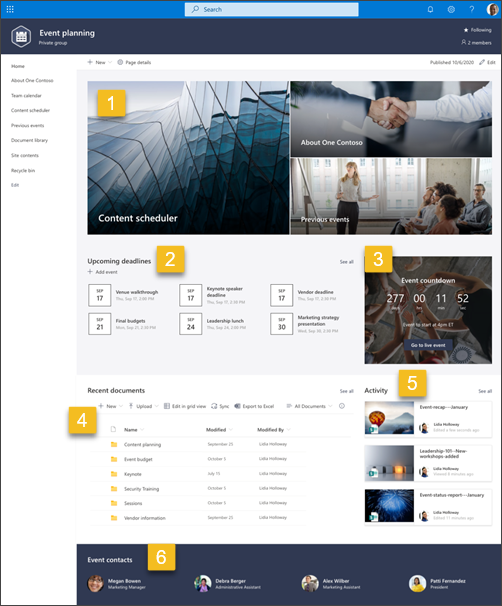 |
Tùy chỉnh diện mạo site, dẫnhướng site, phần web và nội dung của site để phù hợp với nhu cầu của người xem và của tổ chức bạn. Khi thực hiện tùy chỉnh, hãy đảm bảo site đang ở chế độ chỉnh sửa bằng cách chọn Chỉnh sửa ở trên cùng bên phải của site. Khi bạn làm việc, Lưu dưới dạng bản nháp hoặc Tái phát hành thay đổi để hiển thị các chỉnh sửa cho người xem.
1. Sử dụng phần web Chính để cung cấp thông tin về sự kiện
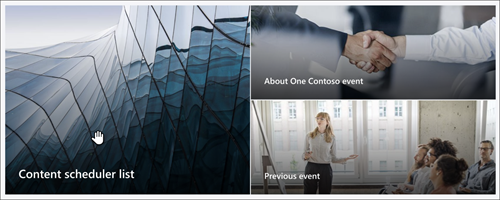
-
Bắt đầu bằng cách chọn phần web Chính, rồi chọn Chỉnh sửa

-
Sau đó, chọn các tùy chọn tầng và ô phù hợp nhất với nhu cầu của tổ chức bạn.
Tìm hiểu thêm về phần web Chính.
2. Sử dụng phần web Sự kiện để tạo danh sách hạn chót quan trọng của nhóm
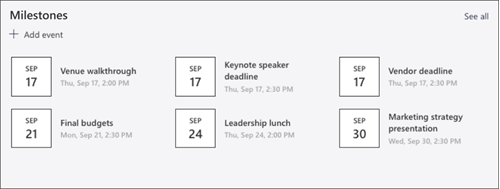
-
Bắt đầu bằng cách chọn phần web Sự kiện, rồi chọn Chỉnh sửa

-
Chọn Nguồn.
-
Sau đó, chọn phạm vi Ngày sẽ được hiển thị trên site.
-
Tiếp theo, chọn bố trí.
-
Chọn Số lượng mục tối đa cần được liệt kê trong phần web này.
Tìm hiểu thêm về phầnweb Sự kiện.
3. Sử dụng phần web Bộ hẹn giờ Đếm ngược để hiển thị lượng thời gian còn lại trước sự kiện
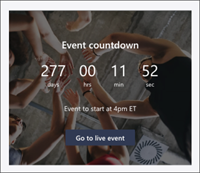
-
Bắt đầu bằng cách chọn phần web Bộ hẹn giờ Đếm ngược, rồi chọn Chỉnh

-
Thêm Ngày vàGiờ của sự kiện.
-
Chọn bộ hẹn giờ Định dạng bộ hẹn giờ sẽ hiển thị dưới dạng.
-
Thêm hành động Gọi hành động bằng cách thay đổi văn bản xếp chồng và thêm nối kết để biết thêm thông tin.
-
Tùy chỉnh hình nền phần web bằng cách chọn Thay đổi, chọn nguồn hình ảnh, rồi chọn Chèn.
Tìm hiểu thêm về cách sử dụng phần web Bộ hẹn giờ đếm ngược.
4. Sử dụng phần web Thư viện tài liệu để cung cấp quyền truy nhập nhanh vào các tài nguyên nhóm
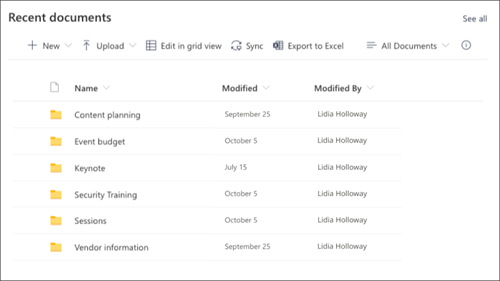
-
Để thay đổi dạng xem hoặc nguồn thư mục cho phần web Thư viện tài liệu, hãy chọn Chỉnh sửa

-
Để sửa thư mục thư viện tài liệu, nhãn và nội dung, dẫn hướng đến thư viện trong Nội dung site. Thực hiện các chỉnh sửa, sau đó nội dung của bạn sẽ cập nhật trong phần web.
Tìm hiểu thêm về cách sử dụng phần web Thư viện tài liệu.
5. Sử dụng phần web Hoạt động site để luôn cập nhật hoạt động nhóm
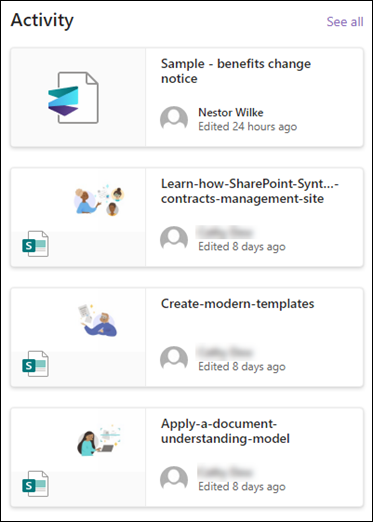
-
Bắt đầu bằng cách chọn phần web Hoạt động site và chọn Chỉnh sửa phần web

-
Nhập một số vào hộp công cụ bên dưới Hiển thị nhiều mục này cùng một lúc.
Tìm hiểu thêm về cách sử dụng phần web Hoạt động Site.
6. Chỉnh sửa phần web Con người web để giới thiệu nhân viên mới với lãnh đạo

-
Bắt đầu bằng cách xóa hình ảnh của Con người web.
-
Sau đó, thêm Con người web của bạn vào vị trí bằng cách chọn dòng có dấu +:

-
Chọn Chỉnh sửa trên Con người web của bạn.
-
Nhập tên của một người hoặc nhóm, rồi chọn Lưu.
Tìm hiểu thêm về Con người web của bạn.
Tùy chỉnh các trang, mẫu trang và danh sách sau đây trong site:
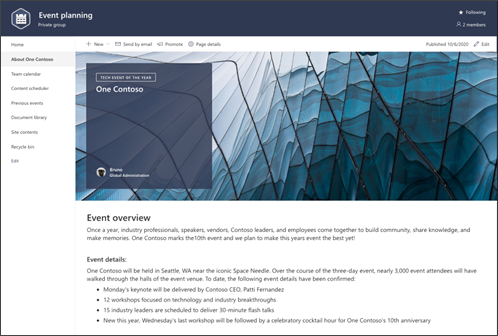
-
Giới thiệu về One Contoso - Cung cấp thông tin tổng quan về sự kiện. Tùy chỉnh trang này bằng cách chỉnhsửa Phầnweb Văn bản, Sự kiện Bản đồ Bing trang.
-
Danh sách bộ lập lịch nội dung - Sắp xếp nội dung sẽ được chia sẻ dẫn đến sự kiện. Tùy chỉnh danh sách này bằng cách sửa mẫu danh sách.
-
Sự kiện trước đó - Cung cấp tính năng tái bản cho các sự kiện trước đây cho các thành viên nhóm. Tùy chỉnh trang này bằng cách sửa các phần web Văn bản, Sự kiện và Thư viện tài liệu.
-
Trang recap sự kiện và mẫu báo cáo tình trạng sự kiện - Sử dụng mẫu dựng sẵn này để dễ dàng phát hành các trang recap sự kiện và báo cáo trạng thái đến site của bạn. Tùy chỉnh mẫu trang này bằng cách chỉnh sửa phần web Văn bản vàHình ảnh.
Tùy chỉnh giao diện và dẫn hướng site
Trước khi bạn chia sẻ site của mình với người khác, hãy thực hiện những thao tác hoàn thiện trên site của bạn bằng cách đảm bảo người dùng có thể tìm thấy site, dẫn hướng qua các liên kết và trang một cách dễ dàng và nhanh chóng truy nhập nội dung trên site.
-
Chỉnh sửa thư viện tài liệu bằng cách cập nhật tên thư mục và tải lên tài nguyên.
-
Sửa và tùy chỉnh dẫn hướng site.
-
Thay đổi diện mạo site của bạn bằng cách tùy chỉnh chủ đề, logo, bố trí đầu trang và diện mạo site của bạn.
-
Chọn liên kết site này với site hub trong tổ chức của bạn hoặc thêm site này vào dẫn hướng site hub hiện có nếu cần.
Chia sẻ site của bạn với người khác sau khi bạn đã tùy chỉnh site của mình, xem lại site và phát hành bản nháp cuối cùng.
-
Chọn Cài đặt, rồichọn Quyền đối với Site.
-
Sau đó chọn Mời mọi người, rồi chọn Thêm thành viên vào nhóm rồi Thêm để cấp quyền truy nhập đầy đủ vào nội dung site nhóm, các tài nguyên chia sẻ như lịch Outlook của nhóm và quyền chỉnh sửa đối với site.
-
Sau đó chọn Mời mọi người , rồi chỉ Chia sẻ site, rồi Lưu để chia sẻ site nhưng không chọn tài nguyên được chia sẻ hoặc quyền chỉnh sửa site.
Tìm hiểu thêm về quản lý thiết đặt site nhóm, thông tin site và quyền.
Sau khi bạn tạo và cho chạy site của mình, giai đoạn quan trọng tiếp theo là duy trì nội dung site. Đảm bảo bạn có kế hoạch duy trì cập nhật nội dung và phần web.
Các biện pháp tốt nhất cho việc bảo trì site:
-
Kế hoạch bảo trì trang web - Thiết lập lịch trình để xem lại nội dung trang web thường xuyên khi cần thiết để đảm bảo nội dung vẫn chính xác và có liên quan.
-
Thường xuyên đăng tin tức - Phân phối các thông báo, thông tin và trạng thái mới nhất trong toàn tổ chức. Tìm hiểu cách thêm bài đăng Tin tức trên site nhóm hoặc site liên lạc và cho người khác thấy những người sẽ đăng thông báo cách họ có thể sử dụng tin tức SharePoint.
-
Kiểm tra các liên kết và phần web - Duy trì cập nhật liên kết và phần web để đảm bảo bạn đang tận dụng toàn bộ giá trị của trang web của mình.
-
Sử dụng phân tích để cải thiện mức độ tương tác - Xem mức sử dụng trang web bằng cách sử dụng báo cáo dữ liệu sử dụng tích hợp sẵn để nhận thông tin về nội dung phổ biến, lượt truy cập trang web và nhiều thông tin khác.
-
Xem lại định kỳ thiết đặt site của bạn - Sau khi đã tạo site trong SharePoint, bạn có thể thực hiện thay đổi đối với thiết đặt, thông tin site và quyền cho site.
Các tài nguyên tùy chỉnh khác
Tìm hiểu thêm về lập kế hoạch, xây dựng và duy trì các site SharePoint.
Xem thêm mẫu site SharePoint.










